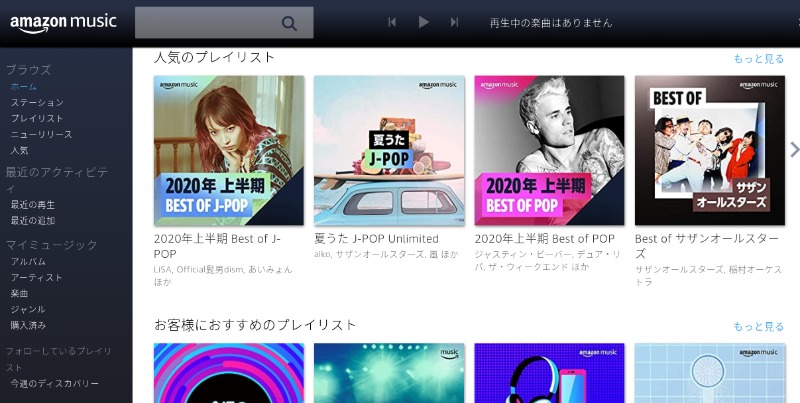Music unlimitedをすでに利用している方向けに聴き放題の『解約・退会方法』をご紹介します。

Music Unlimitedは登録した時点で”自動更新がON”になっているため、無料体験が終了とともに月額780円が引き落とされます!
・無料体験のみを利用する予定の人
・音楽を聴く機会が減った人
・月額780円がキツくなった人
・登録しているサブスクを整理したい人
など、Music Unlimitedを解約・退会したい人は参考にしてください。
まだMusic Unlimitedに登録したことがなく、「先に解約方法を知っておきたい」という方も一通り目を通しておきましょう。
解約自体は非常に簡単。1分程度で完了します。
\\Amazon Music Unlimited//
Amazon Music Unlimited キャンペーン・無料体験
Amazon Music Unlimitedの学生(学割)プラン
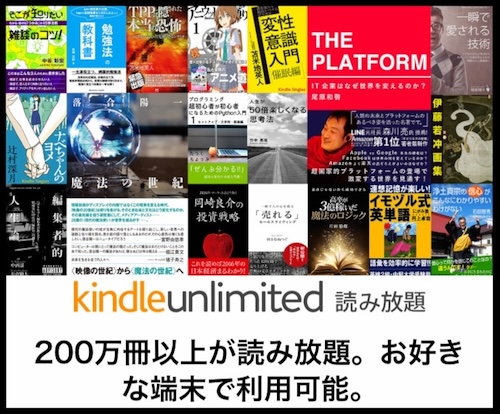 Kindle Unlimited
Kindle Unlimited200万冊以上の本が読み放題
▶︎あなたへの特別プラン【2か月間99円】
目次
Music Unlimited聴き放題の解約・退会方法(パソコンの方)
Music Unlimitedの解約を希望する方は、まずは『https://www.amazon.co.jp/』にアクセスします。
パソコンの方は右上にある『アカウント&リスト』にカーソルを合わせ、『アカウントサービス』をクリック。
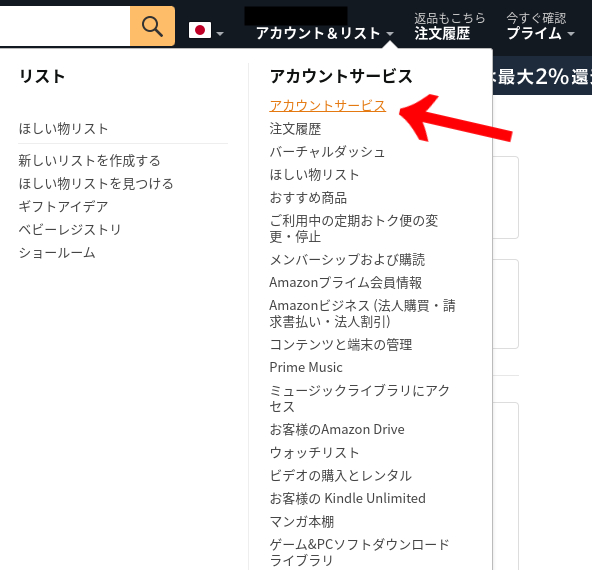
アカウントサービス
アカウントサービスにアクセスしたら、『デジタルコンテンツとデバイス』の欄にある『Amazon Musicの設定』を選択します。
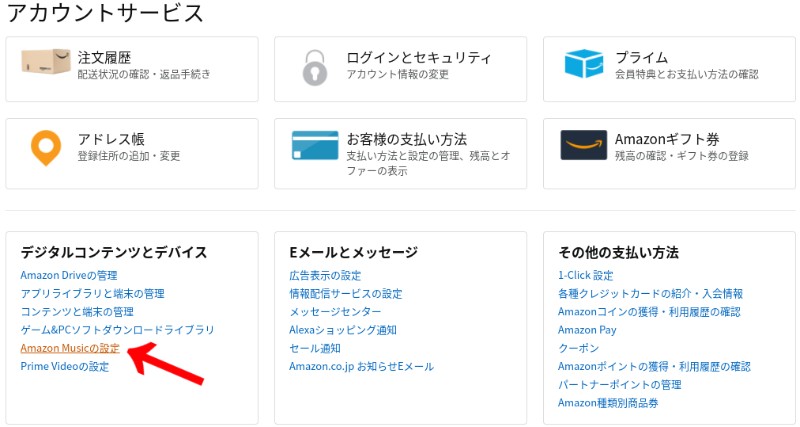
Amazon Musicの設定
ここで一度ログインを求められるので、Amazonアカウントの『Eメールまたは携帯電話番号』と『パスワード』を入力。
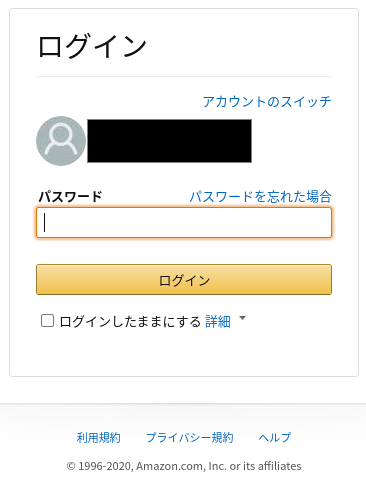
ログインIDとパスワード
『Amazon Musicの設定』にアクセスすると、今現在加入しているMusic unlimitedのプランや次回更新日が記載されており、他にも月額or年額の支払い変更、端末の管理等が行えます。
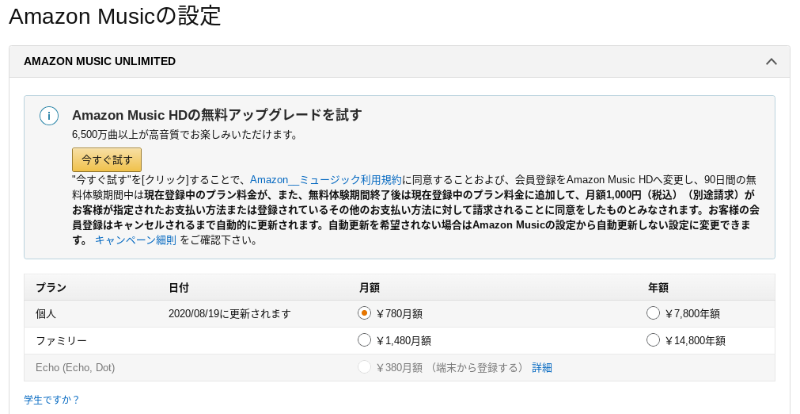
『Amazon Musicの設定』を少しだけ下にスクロールすると、『会員登録の更新』という項目があり、そこで『会員登録をキャンセルする』をクリックします。

クリックしてもすぐにはキャンセルされず、アンケートを求められます。Music Unlimitedをキャンセルする理由として当てはまる選択肢があれば入力しましょう。
アンケートに答えたくない人は下にある『理由を記入せずキャンセルに進む』を選んでください。
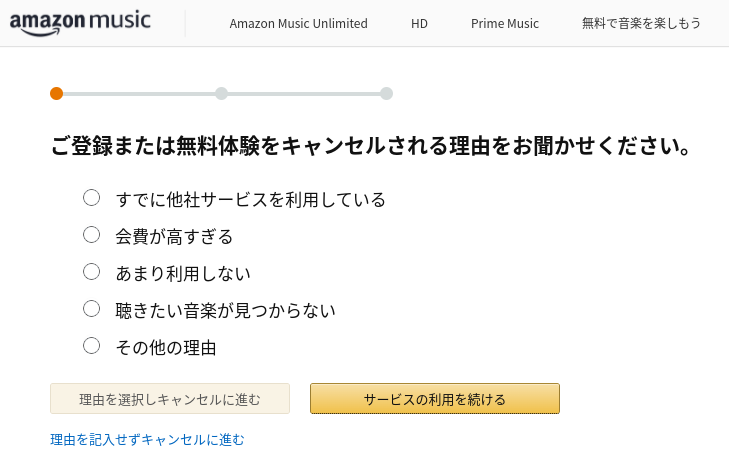
アンケートの答えによって次のページで色々と説得される画面が表示されます。
例えば、『会費が高すぎる』を選んだ場合、
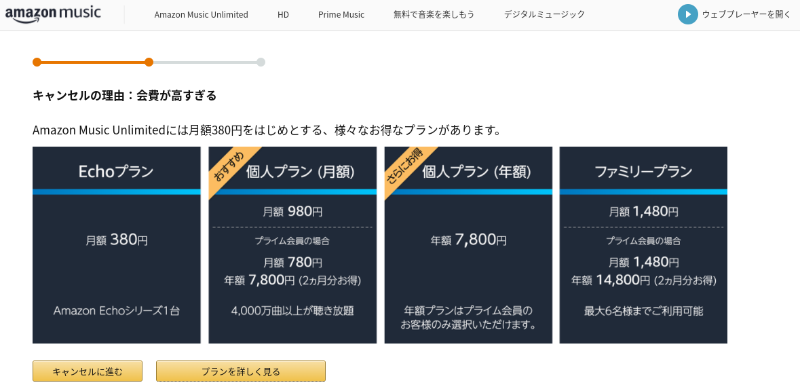
別のプランをおすすめされます。
もし『聴きたい音楽が見つからない』を選んだら、
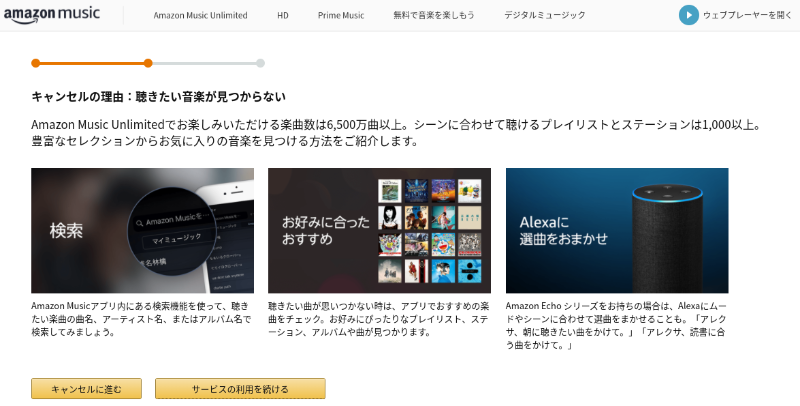
アプリやAlexaをもっと活用しましょう、といった内容が表示。
時期やアカウントによってはお得なキャンペーンが表示されることもありますが、それ以外でしたら無視して大丈夫です。
下にある『キャンセルに進む』を選択しましょう。
最後に確認画面が表示されるので、問題なければ『確認し、登録をキャンセル』というボタンをクリックします。
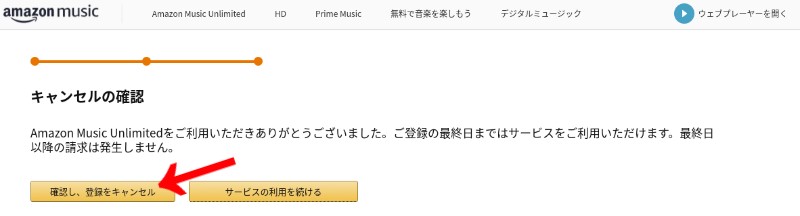
これで解約完了です。
『Amazon Musicの設定』に自動で移行するので、キャンセルが正常に行われたか確認してください。
特に問題がなければ、以下の画像のように『20○○/○○/○○に終了します』と表示が変わります。

キャンセル後も次回更新日まではMusic Unlimitedのサービスを利用可能。
キャンセルしてから「やっぱりもう一度使用したい!」となったら、『会員登録の更新』の欄にある『登録を継続する』というボタンを押しましょう。
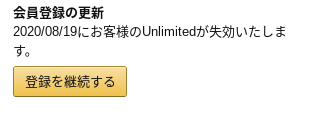
以上がパソコンでのMusic Unlimited解約・退会方法です。
ちなみに『登録を継続する』のボタンを押すと嬉しそうに『成功です!』というコメントが表示されます。

\\Amazon Music Unlimited//
Music Unlimited聴き放題の解約・退会方法(スマホの方)
こちらはスマホからMusic Unlimitedを解約する方法をご紹介します。(掲載している画像は全てiPhoneです)
まずは『https://www.amazon.co.jp/』にアクセスしてください。
Amazon.co.jpのロゴマーク横にメニュー(≡のマーク)があるのでタップしましょう。
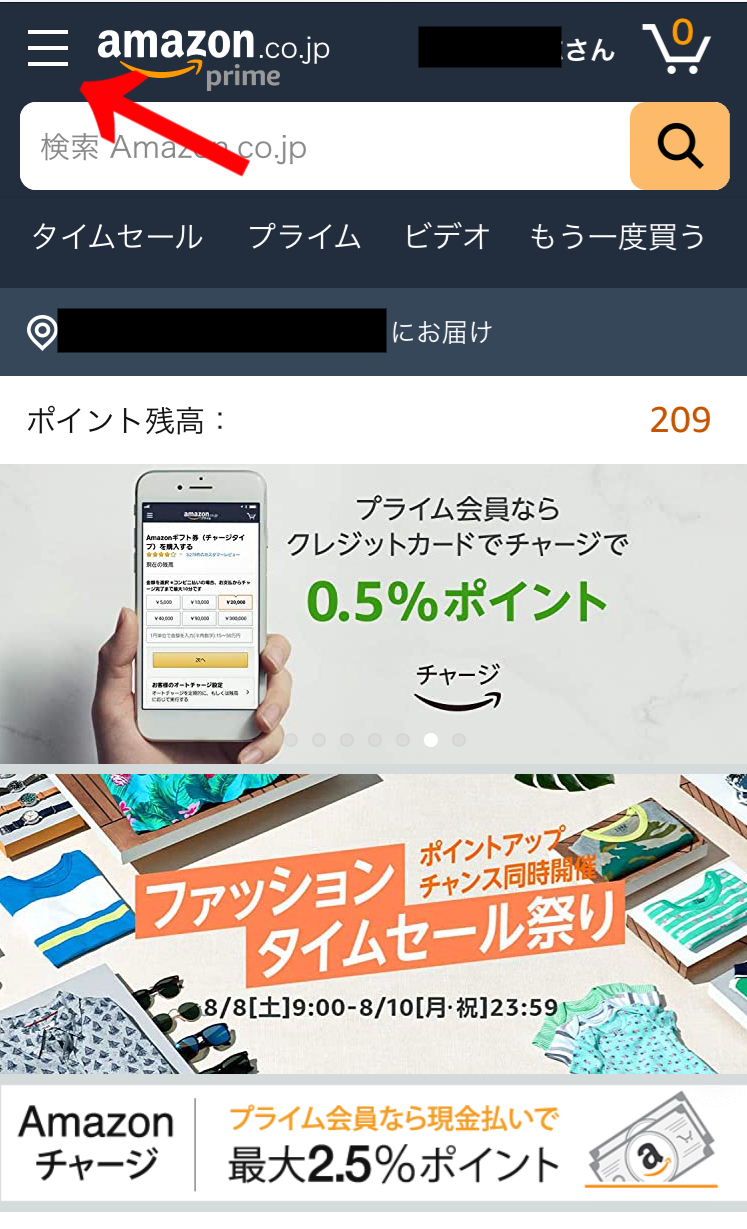
「こんにちは、○○さん!」の下に『アカウント』があるので、そちらを選択してください。
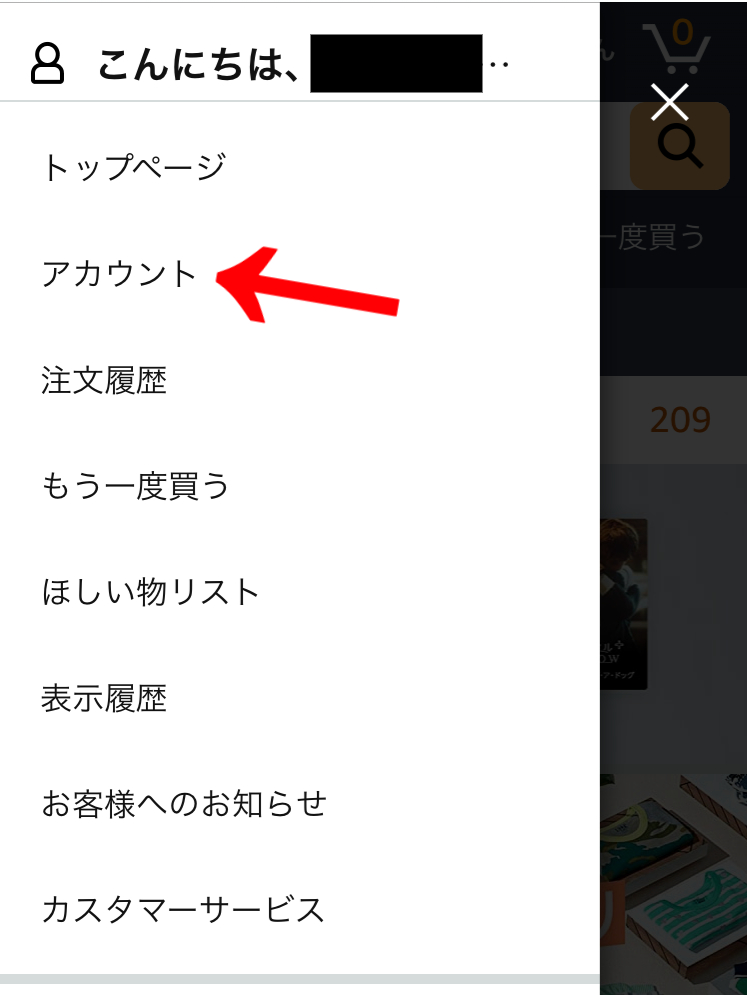
アカウントサービスが支払方法やお届け先住所の変更などが行えるページへと移ります。
画面を少し下がると『アカウント設定』という項目があり、その中にある『メンバーシップおよび購読』をタップします。
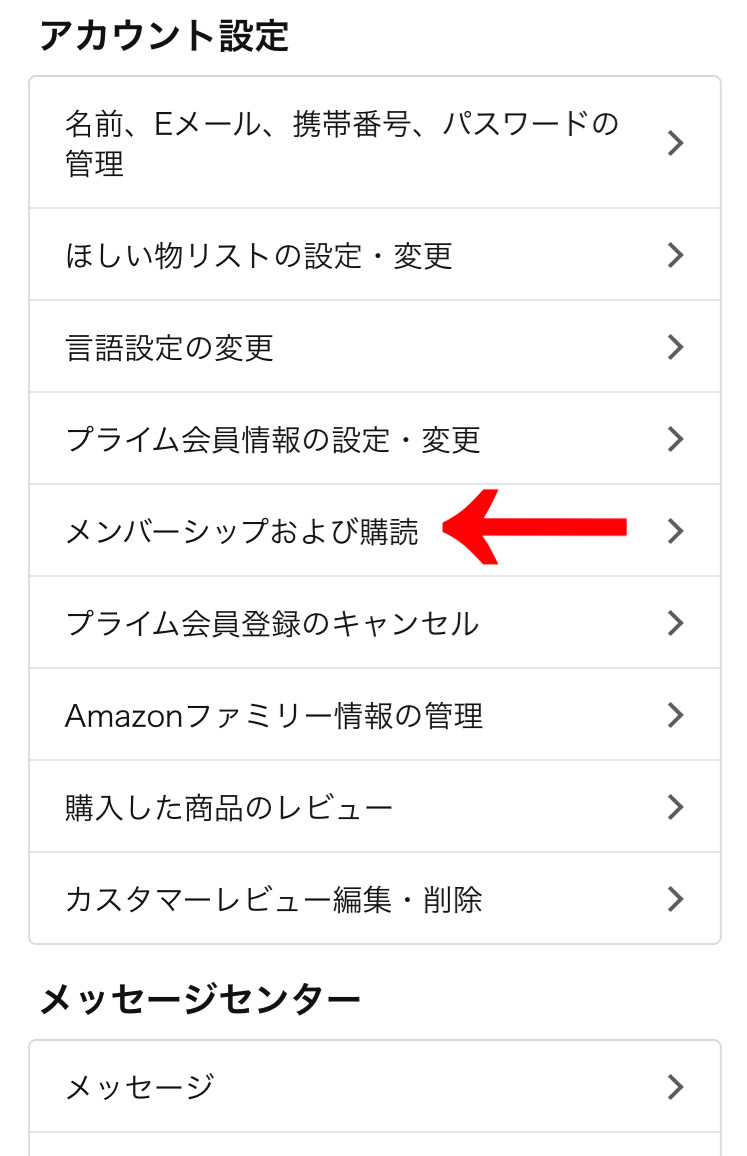
すると、今現在あなたが登録している月額制のサービスが表示されるので、『Amazon Music Unlimited』を選んでください。
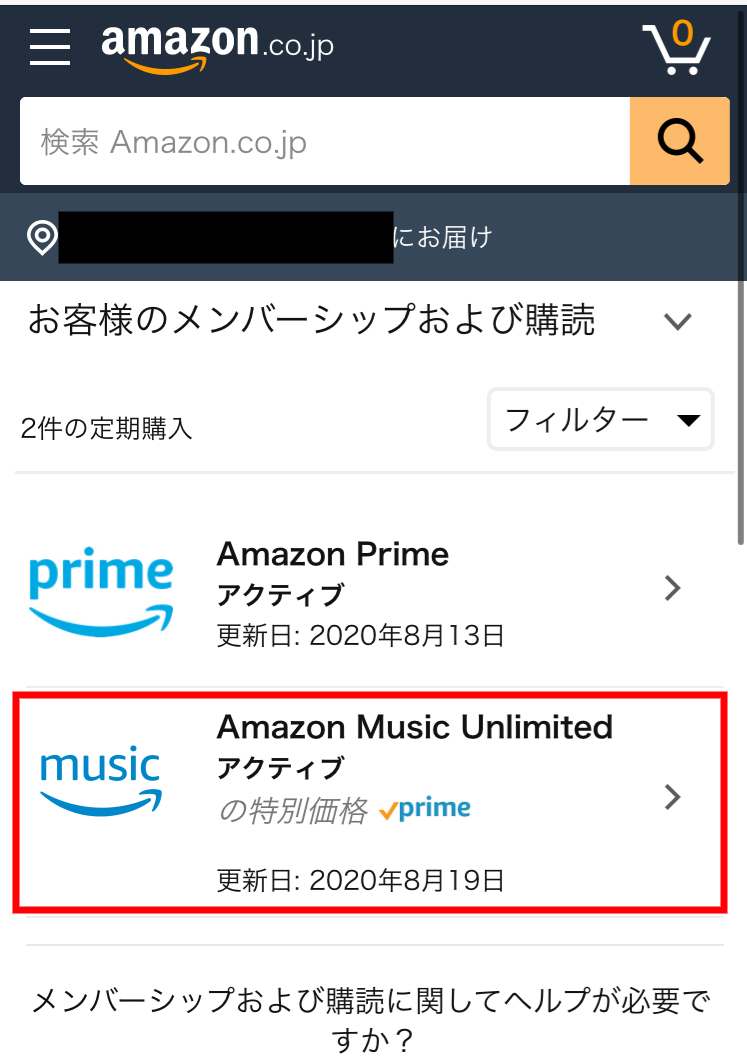
右側にある『>』のマークをタップしないと反応しません
Music Unlimitedの支払い情報や次回更新日が表示されます。支払い方法の下に『高度なコントロール』という項目があり、『Amazon Music Unlimitedの設定』をタップしてください。
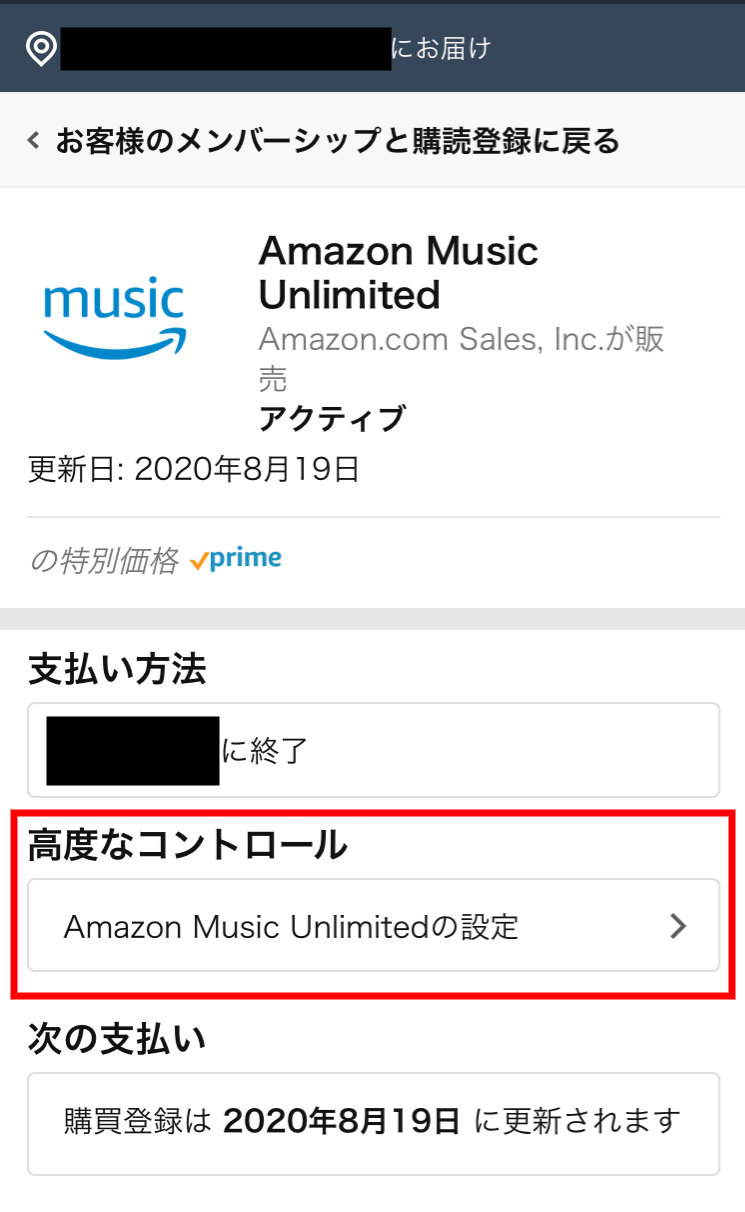
そこのページではプランの変更などができます。
画面を少し下に移動すると『会員登録の更新』内に『会員登録をキャンセルする』というリンクがあるので、タップしてください。
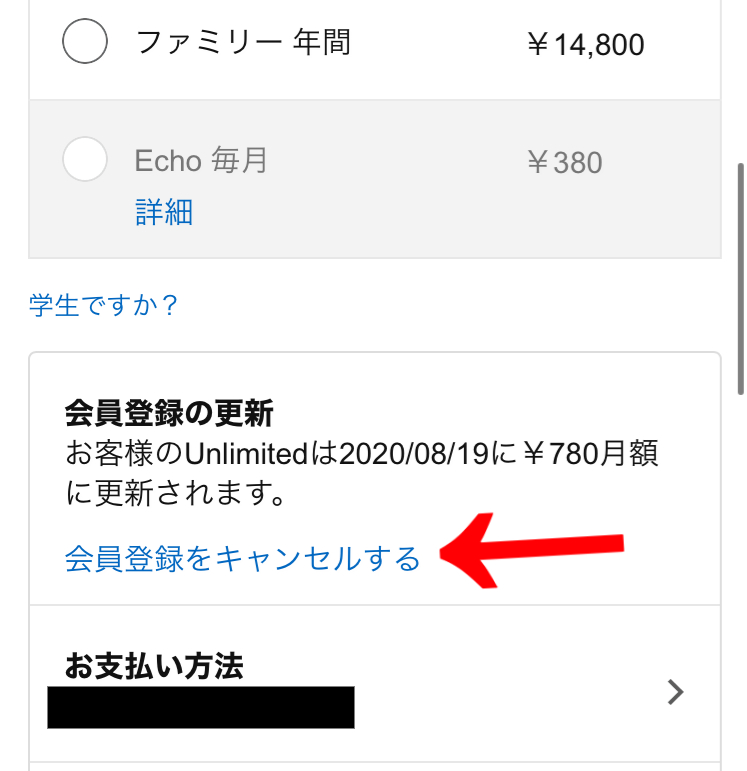
解約する前にアンケートを求められるので、キャンセルする理由に当てはまるものがあれば選択しましょう。
特に理由がなければ、一番下にある『理由を記入せずキャンセルに進む』を選んでください。(理由を選択するとその各解決案をAmazonが提示してくれます)
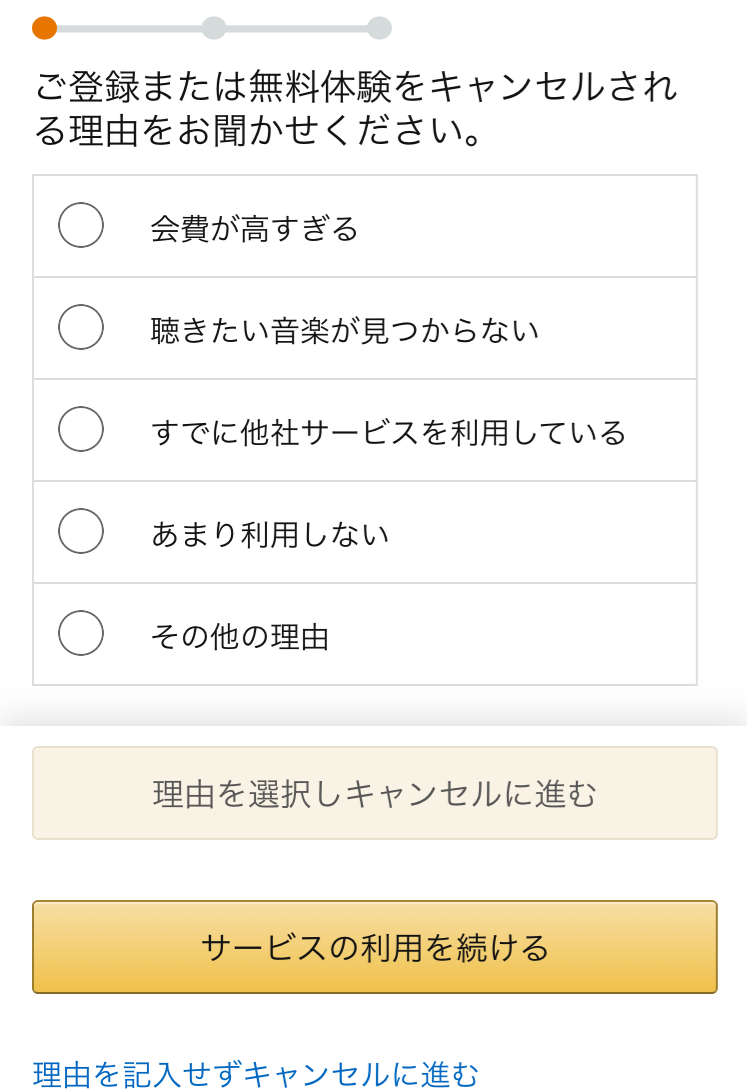
最後にキャンセルの確認をして完了です。特に問題がなければ『確認し、登録をキャンセルする』のボタンをタップしてください。
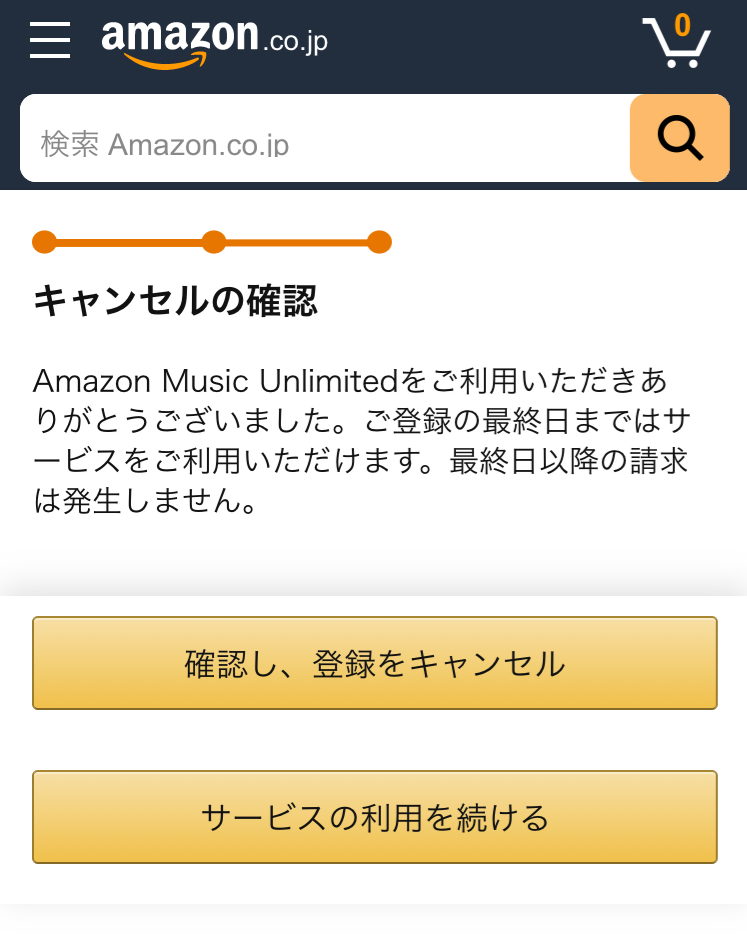
文字で説明すると長くなってしまいましたが、特に難しいことはなく1分程度で完了します。
解約しても次回更新日まではMusic Unlimited内のすべてのサービスを利用できます。
\\Amazon Music Unlimited//
アプリからMusic Unlimitedは解約できない
今現在、Music unlimitedのアプリ『Amazon Music』から解約はできません。
以前までは可能だったらしいのですが…。キャンセルしたい場合はブラウザから行うようにしてください。
Music Unlimitedの解約・退会方法まとめ
Music Unlimitedをキャンセル後、次回更新日が過ぎるとMusic Unlimitedの会員サービスは利用することができなくなります。

プライム会員の方は引き続き『Prime Music』は利用可能なので、アプリは削除せずにそのままお使いください!
また、Music Unlimitedには個人プラン以外にも、月額料金や対象者が異なるプランも存在します。
| サービス名 | ||||||
| 月額 | プライム会員は追加料金なし | 月額980円(プライム会員は月額780円) | 月額1,480円 | 月額480円 | 月額380円 | 月額1,980円(プライム会員は月額1,780円) |
| 曲数 | 200万曲 | 6,500万曲以上 | 6,500万曲以上 | 6,500万曲以上 | 6,500万曲以上 | 6,500万曲以上 |
| 広告 | なし | なし | なし | なし | なし | なし |
| オフライン再生 | ○ | ○ | ○ | ○ | ○ | ○ |
| 公式サイト | 詳細ページを見る | 詳細ページを見る | 詳細ページを見る | 詳細ページを見る | 詳細ページを見る | 詳細ページを見る |
※表は横にスクロールできます。
他社の音楽配信サービスのほとんどは980円。プライム会員の方であれば、それよりも200円安い月額780円で利用できます。
聴き放題の楽曲数も業界トップクラスに多いので、また利用する機会があれば、ぜひ『Music Unlimited』を選んでみてはいかがでしょうか。
今回はすでに契約済みの方向けに解約方法をご紹介しましたが、これから登録しようと思っている方もいると思います。

Music Unlimitedには30日間の無料体験があるので、1円もお金をかけずに使い心地や音質を確認できます!
音楽好きの方であれば、1度利用してみるだけでも損はないので、ぜひお試しで始めてみてください。
\\Amazon Music Unlimited//
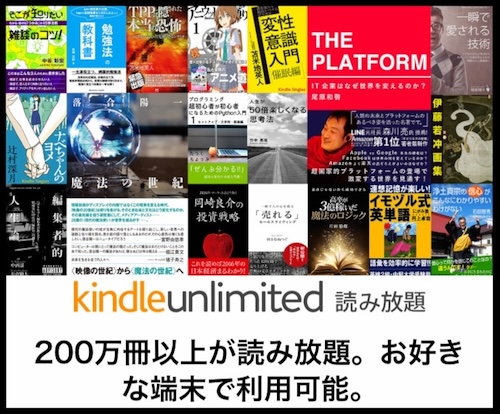 Kindle Unlimited
Kindle Unlimited200万冊以上の本が読み放題
▶︎あなたへの特別プラン【2か月間99円】